كيفية طباعة الشرائح في PowerPoint وجعلها مناسبة على الورقة؟
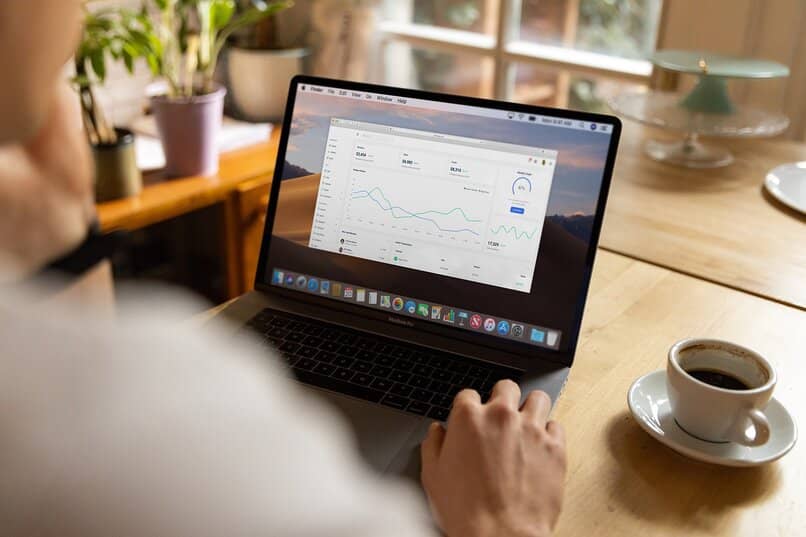
يعد Power Point جزءًا من حياة العديد من المهنيين أو الطلاب الذين يستخدمونه كأداة أساسية في مهامهم اليومية لتصميم العروض التقديمية باستخدام الرسوم البيانية أو الجداول. ومن بين الوظائف المميزة إمكانية طباعة الشرائح المصممة من البرنامج مع الحفاظ على شكلها الأصلي.
أين يمكنني تحديد خيار الطباعة في PowerPoint؟
يمكن تقديم مجموعة واسعة من العروض التقديمية الديناميكية والإبداعية التي توفر معلومات واضحة ومرئية. في بعض الأحيان يكون من الضروري أن تكون الشرائح مادية وليست رقمية، لمشاركتها مع جمهور معين، أو ببساطة لتسهيل دراستهم. فيما يلي بعض الخطوات التي يجب اتباعها لإجراء المطبوعات في PowerPoint من أجهزة الكمبيوتر أو من الويب، إذا لم يكن البرنامج قد تم تنزيله .
على جهاز كمبيوتر يعمل بنظام Windows
بادئ ذي بدء. يجب أن يكون لديك طابعة مثبتة مسبقًا ومهيأة على جهاز الكمبيوتر. ثم أدخل إلى البرنامج وحدد موقع القائمة “ملف” في أعلى اليسار. سوف تتعرف على علامة تبويب الطباعة، والتي ستحتوي على خيارات تسمح لك باختيار عدد الصفحات المراد طباعتها، ولونها، من بين أمور أخرى.
باستخدام ماك
بعد الانتهاء من المستند وفتحه على جهاز Mac. ابحث عن قائمة “ملف” ثم قم بالطباعة، هنا يمكنك الانتقال مباشرة إلى لوحة المفاتيح باستخدام رموز +P ، سيتم فتح معاينة للمستند المراد طباعته، إذا كنت راضيًا عنه القياسات والتكوينات التي تم إجراؤها على الوثيقة. ثم تتم طباعتها وهذا كل شيء.
من نسخة الويب
كجزء من مزايا Power Point، يمكنك استخدامه من الويب. لأولئك الذين ليس لديهم هذا البرنامج مثبتًا على أجهزة الكمبيوتر الخاصة بهم. يمكنك العمل عبر الإنترنت أو القيام بذلك باستخدام OneDrive لاختيار عرض تقديمي قمت بحفظه وتريد طباعته فقط. ما عليك سوى الدخول إلى سحابة تخزين OneDrive والنقر فوق خيار الطباعة.
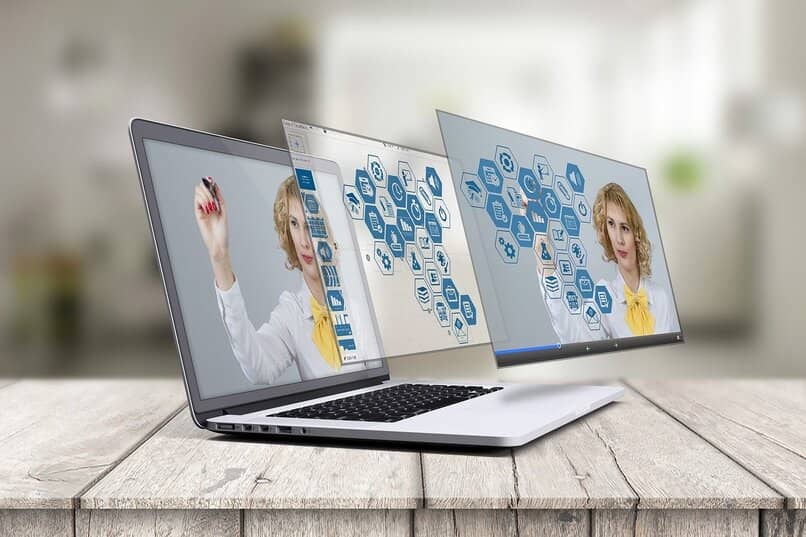
يمكنك أيضًا إنشاء وحدات ماكرو وطباعة العروض التقديمية ومشاركتها معها لتشغيل وحدات الماكرو هذه، عليك النقر فوق فتح في تطبيق PowerPoint.
ما يجب القيام به لجعل الشرائح الخاصة بك مطبوعة مرقمة؟
للحفاظ على تتبع وترتيب أفضل لكل صفحة مطبوعة. يمكن إضافة الأرقام، بالإضافة إلى التاريخ والوقت. ستجد في لوحة الطباعة الإعدادات، والخيار الأفضل هو تعديل الرأس والتذييل . سترى في هذه القائمة بعض الخيارات للشرائح والملاحظات والمستندات. والتي تحتوي على رقم الصفحة والتذييل الذي تريد وضعه في كل منها.
كيفية تضمين التعليقات التوضيحية للشرائح في النسخة المطبوعة؟
إذا كان وجود التعليقات التوضيحية في النسخة المطبوعة أكثر فعالية، فيجب عليك القيام بما يلي: بمجرد النقر فوق طباعة، يتم فتح لوحة حيث توجد الإعدادات. في الخيار الثاني. سيتم فتح نافذة تصميم الطباعة حيث سيتم عرض القائمة واختيار صفحات الملاحظات، وسيتم إعطاء معاينة، إذا وافقت. انقر فوق طباعة الشرائح والشروح.
ما هي طريقة طباعة الشرائح على الوجهين؟
عندما تريد الطباعة على الوجهين. يجب أن تكون حذرًا بشأن الطابعة، نظرًا لأن البعض لا يسمح بهذا الخيار. ولكن يتم حل ذلك عن طريق تحديد موقع قائمة إظهار التفاصيل للتحقق من هذا التكوين الذي يظهر في نافذة المنشور والورق. في هذا الخيار سيتم عرض الجانب المزدوج.

أين يمكنك تحديد بحيث تتم طباعة الشريحة كمخطط تفصيلي؟
توفر هذه الأداة من حزمة Office خيار عرض المخطط التفصيلي . والذي يعرض الشرائح كمخطط تفصيلي للعناوين والنص الرئيسي لكل شريحة؛ بالإضافة إلى ذلك، تنعكس الرسومات في التصغير ويمكنك رؤية محتوى الشرائح بسرعة. للطباعة كرسم تخطيطي. ابحث عن خيار الطباعة في نافذة التكوين الثانية التي تظهر. ثم توجد نافذة تصميم الطباعة حيث توجد قائمة بالخيارات حيث يجب عليك تحديد مخطط تفصيلي، وهذا كل شيء، قم بطباعته بالنقر فوق طباعة.







